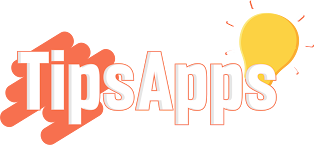Cómo Crear un Collage Atractivo en Instagram
Instagram es una plataforma que celebra la creatividad visual, permitiendo a los usuarios expresarse de múltiples maneras. Una de estas formas es a través de los collages, una técnica que combina varias imágenes en una sola publicación, creando una narrativa visual más rica y atractiva. A continuación, te mostramos cómo puedes crear un collage en Instagram, ya sea para tu feed o tus historias, utilizando herramientas tanto dentro como fuera de la aplicación.
Para tu Historia de Instagram: Usando el Modo Layout
Instagram facilita la creación de collages directamente en las historias gracias a su función integrada llamada Layout. Aquí te explicamos cómo usarla:
- Abre la Cámara de Historias: Desliza hacia la derecha en tu feed de Instagram o toca el icono de tu perfil (o el signo +) en la esquina superior izquierda para acceder a la cámara de historias.
- Selecciona el Modo Layout: Desliza a través de las opciones en la parte inferior hasta encontrar "Layout". Aquí puedes elegir entre diferentes disposiciones de collage, desde 2 hasta 6 imágenes.
- Captura o Elige tus Fotos: Puedes tomar fotos al momento para cada sección del collage o seleccionar imágenes de tu galería tocando el ícono de la galería en la esquina inferior izquierda.
- Edita tu Collage: Una vez que hayas llenado todos los espacios, puedes editar cada foto individualmente, agregar texto, stickers o dibujos para personalizar tu collage.
Comparte tu Historia: Cuando estés satisfecho con tu collage, simplemente compártelo en tu historia de Instagram.
Para tu Feed de Instagram: Usando Aplicaciones de Terceros
Para crear collages que puedas publicar en tu feed, puedes recurrir a aplicaciones de terceros diseñadas específicamente para este propósito. Aquí te mostramos un proceso general que puedes seguir utilizando aplicaciones como Canva, Layout de Instagram, o PicsArt que también es una opción, revisa el siguiente paso a paso:
- Elige tu Aplicación: Descarga e instala la aplicación de collage que prefieras desde la App Store o Google Play Store.
- Selecciona tu Diseño: Al abrir la aplicación, elige el diseño o plantilla de collage que mejor se adapte a tu visión. Estas aplicaciones ofrecen una amplia gama de diseños, desde los más simples hasta los más elaborados.
- Importa tus Fotos: Agrega las fotos que deseas incluir en tu collage. Puedes ajustar el tamaño, la orientación y el orden de las imágenes según sea necesario.
- Personaliza tu Collage: Utiliza las herramientas de edición disponibles para personalizar tu collage. Añade filtros, texto, stickers o cualquier otro elemento gráfico que desees.
- Guarda y Publica: Una vez que tu collage esté listo, guárdalo en tu dispositivo y luego súbelo a tu feed de Instagram como lo harías con cualquier otra publicación.
Consejos para Collages Memorables en Instagram
Tener en cuenta los siguientes aspectos:
Mantén una Coherencia Visual: Intenta que tus fotos compartan una temática, paleta de colores o estilo para que el collage se vea cohesionado.
Juega con las Texturas y Formas: No te limites a las cuadrículas tradicionales; explora diferentes formas y texturas para hacer que tu collage destaque.
Añade un Toque Personal: Los elementos como el texto manuscrito o dibujos pueden añadir un toque único y personal a tu collage.
Experimenta: No tengas miedo de probar diferentes disposiciones y estilos. La experimentación es clave para encontrar tu voz visual en Instagram.
Crear collages es una forma fantástica de contar historias visuales en Instagram. Ya sea directamente en las historias de Instagram o mediante aplicaciones de terceros para tu feed, los collages te permiten experimentar con la composición y la narrativa visual. Así que, ¡saca tu lado más creativo y comienza a crear collages que capturen la atención de tu audiencia!
Espero que esta breve información te haya ayudado, sí quieres seguir aprendiendo te invito a explorar esta página que también la encuentras en Facebook como TipsApps - Trucos de aplicaciones.
Gracias por leer.